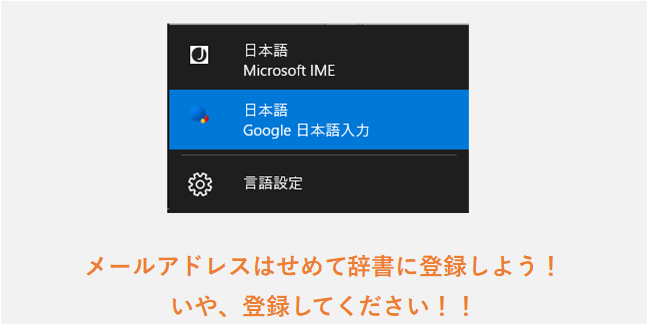こんにちは。めがね税理士の谷口(@khtax16)です。
幸か不幸か私はまだ体験したことがないのですが、webサイトを運営している人がよく発する悲鳴の一つにメールアドレス誤入力問題があります。
これは、
- お問い合わせをいただく
- 「ありがとうございます!」と叫びながら返信を送る
- 「そんなメールアドレスは存在しないよ」というエラーが届く
- お問い合わせだけが残り永遠に返信できない
という、問い合わせをした方がメールアドレスを誤入力したがために起こる悲しい問題です。
これの解決方法はいくつかあるのですが(後述)、今回は特に何かをインストールする必要のない辞書登録をご紹介したいと思います。
これをすることで誤入力も起きないし手間も大幅に減りますので、手入力をされている方はぜひぜひ導入してみてください!
目次
ユーザー辞書への登録をしてメールアドレス誤入力を減らそう!
まず「辞書登録ってなんのこと?」という方のためにざっくりと辞書の説明を。
たとえば私の名前「たにぐち」を変換すると「谷口」という漢字にすることができます(できますよね?)。
これは、日本語を入力するためのソフトに漢字へ変換するための辞書がついていまして、その辞書に最初から「谷口」という漢字が登録されているから変換することができるわけです。
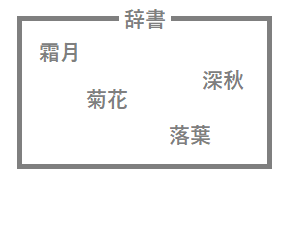
と、図にするとこんなふうに辞書があって、最初からいろいろな漢字が登録されているわけですね。
でも最初から登録されているのだけだと足りないことがあるので、この辞書に追加することもできるわけです。
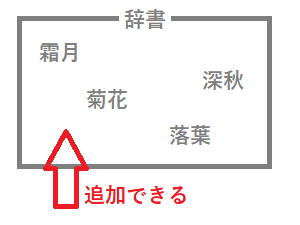
たとえば「破鬱(はうつ)」という名字があるらしいのですが、この漢字、少なくとも私の辞書だと「はうつ」で一発で変換することはできません。
この「破鬱さん」がもし同僚にいた場合、メールを送るとき毎回変換するのはちょっと面倒ですよね?
そういうときにこの辞書に登録しておけば、破鬱さんへのメールでいちいち「破」を変換して「鬱」を変換する、なんてこともしなくて済むわけです。
(破鬱さん勝手に例に出してすみません)
そしてこの辞書は漢字だけでなくアルファベットも登録しておくことができるのです。
なのでメールアドレスを登録しておきましょう、というのが当記事の趣旨でございます。
(前置き長くてスミマセン)
Microsoft IMEの場合
一応「Microsoft IME」というWindowsに元々入っているソフトと、私が使っている「Google日本語入力」というソフト両方の手順を載せておこうと思います。
Windowsのパソコンで、「何かいじった覚えないわあ」「IME?なにそれおいしいの?」という方はこちらで大丈夫です!
やりかたは非常に簡単で、
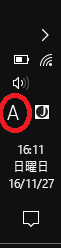
まずこの赤丸の「A」のところで右クリックを押します。
(私はタスクバーを縦にしているのですが、初期設定は横なので並び方は違います)
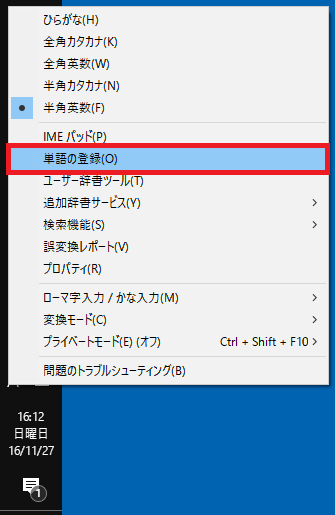
こんな画面が出て来るので、「単語の登録」をクリック。
(Windows10の画面なので、もしかしたら多少違うかもしれませんが、「単語の登録」自体は同じはずです)
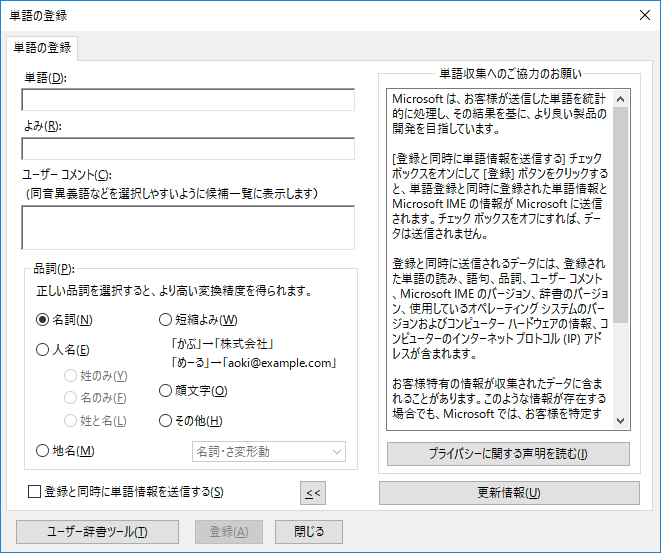
するとこんな画面が出てきます。
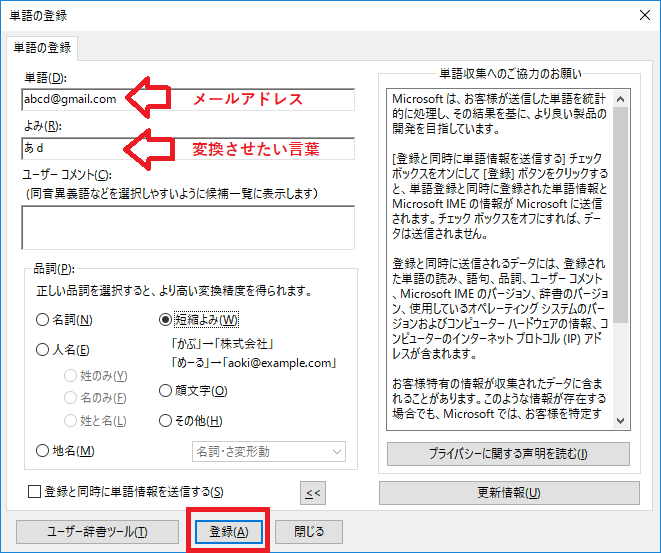
ここに「メールアドレス」と「変換させたい言葉」を入力します。
私は「アドレス(address)」という意味で「ad」、ローマ時入力だとaが変換されるので「あd」にしていました。
これは「メール」でも「アドレス」でも「@」でも自分が覚えやすい言葉にしてください。
これだけでOKです!
また、「品詞」のところで「短縮よみ」にするとより正確ですが、「名詞」のままでも問題ありません。
Google日本語入力の場合
ほっとんど手順一緒ですが、一応Google日本語入力のものも置いておきます。
(Google日本語入力を入れられる方ならわかるとは思いますが・・・)
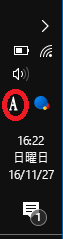
まずこの赤丸の「A」のところで右クリックを押します。
(私はタスクバーを縦にしているのですが、初期設定は横なので並び方は違います)
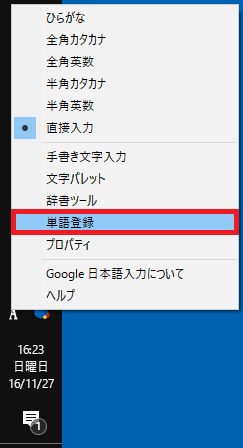
こんな画面が出て来るので、「単語登録」をクリック。
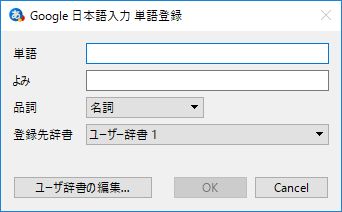
するとこんな画面が出てきます。
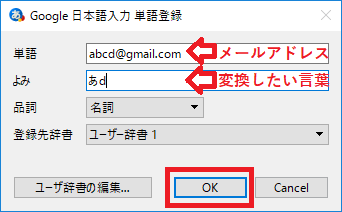
ここに「メールアドレス」と「変換したい言葉」を入力します。
私は「アドレス(address)」という意味で「ad」、ローマ時入力だとaが変換されるので「あd」にしていました。
これは「メール」でも「アドレス」でも「@」でも自分が覚えやすい言葉にしてください。
これだけでOKです!
また、「品詞」のところで「短縮よみ」にするとより正確ですが、「名詞」のままでも問題ありません。
メールアドレスの確認!
一応確認してみましょう。
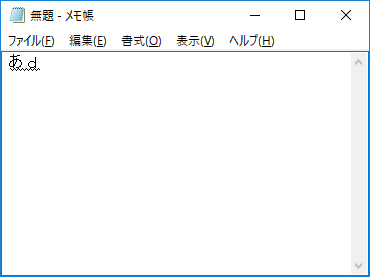
登録した文字(この場合「あd」)を入力して、変換!
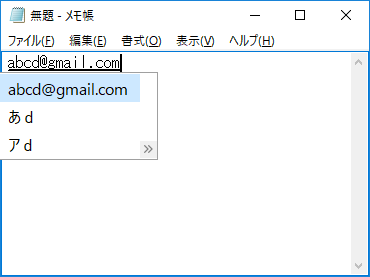
ちゃんとメールアドレスが出てきました!
メールアドレスを入力する機会はたくさんあると思いますが、辞書からメールアドレスを変換するととても楽ですし正確になりますよ!
(一番初めだけメールアドレスが合っているかは確認してあげてくださいね)
メールアドレスの辞書登録の応用編
ちなみに今回メールアドレスを例に出しましたが、
- 会社名(事務所名)
- 会社の住所
- 会社の電話番号
- 会社や自分のホームページのアドレス
- よく使う取引先の名前
- 「お世話になっております」などのよく使う挨拶文や署名
などを覚えやすい言葉で登録しておくととても便利ですよ!
メールアドレス誤入力の解決方法いくつか
最後にこの方法以外で、私が知っているメールアドレス誤入力の解決方法を3つ書いておきます。
- ユーザー辞書に登録(今回ご紹介)
- クリップボード履歴を管理するソフトを入れる
- スニペットツール(定型文作成ツール)を入れる
「クリップボード履歴」というのは、つまりコピーしたときに履歴が残るソフトですね。
私はパソコンでは「Clibor(クリボー)」というソフトを入れていますが、こういうソフトには定型文を登録しておく機能がありますので、そこにメールアドレスなどを記録しておく方法です。
「スニペットツール」というのは、私はまだ使ったことないのですが、こちらも要は定型文を登録しておくツールのようです。
こういったものに入れておいてもいいでしょう。
まとめ
というわけで、メールアドレスの誤入力を防止するために、
- 辞書へ登録する方法(Microsoft IMEとGoogle日本語入力)
- 住所なども登録しておくと便利!
- 辞書登録以外の方法のご紹介
について書いてみました。
上にも書いたように辞書からメールアドレスを変換するととても楽ですし正確になりますよ!!
一回一回入力されている方はぜひぜひ試してみてください。
この世からメールアドレスの誤入力がなくなることを心よりお祈りいたしております(>人<)
■次のちょっと便利記事はこちら!
⇒『ソフトをインストールせずにキンドル本の一部を印刷する方法』
⇒『Chromeのおすすめ拡張機能「OneTab」の機能12コ徹底解説』
「役に立った!」「ニヤニヤした」など、もし「こいつ応援してやろうかな」という菩薩のごときお心が芽生えましたら、Amazonか楽天でお買い物するときに、下のリンクを踏んでからお買い物をしていただけますと私にジュース代なんぞが入ります。とても嬉しい。(なぜかメガネの検索画面が出てきますが無視してお好きなものを!)
▷Amazonでお買い物
▷楽天市場でお買い物
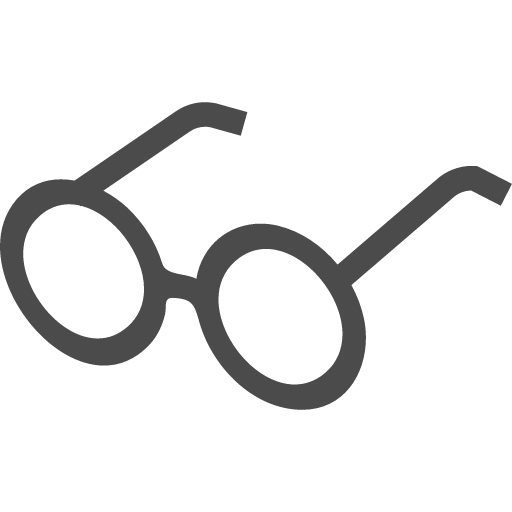 100メガ
100メガ